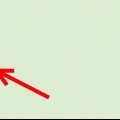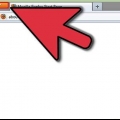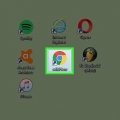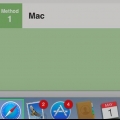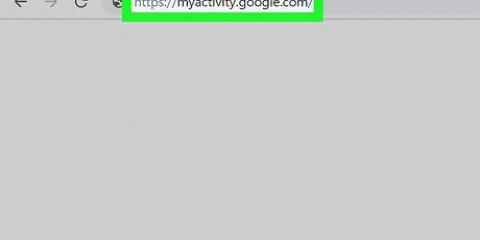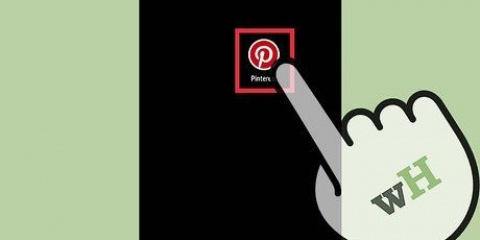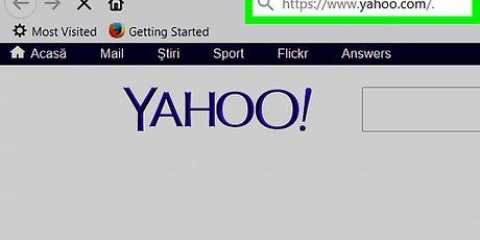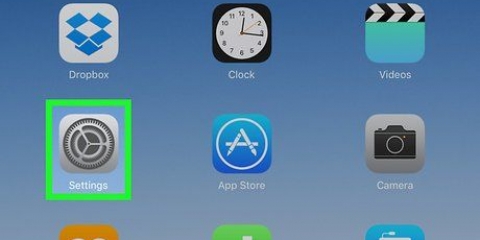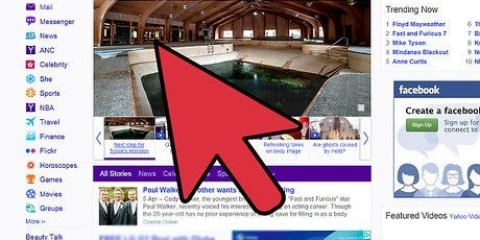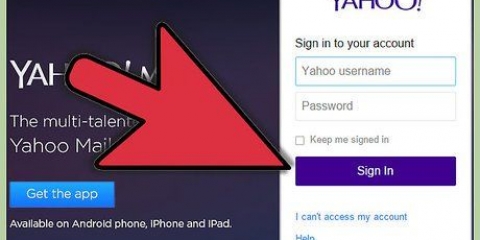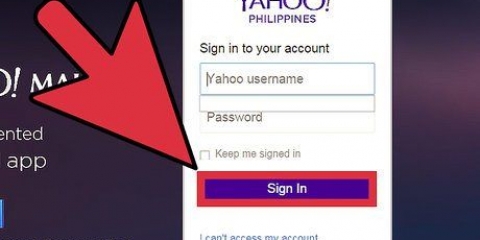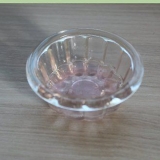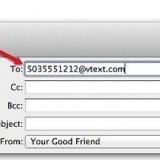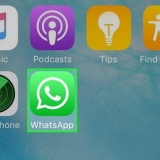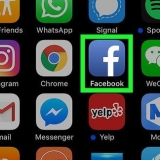Rensa din historik i yahoo
Yahoo! är en populär sida för i stort sett allt: e-post, nyheter, svar, artiklar, etc. Liksom många sökmotorer, Yahoo! spara dina sökningar så att du enkelt kan återgå till den senaste historiken. Men du kanske vill radera en del av denna information då och då. Du kan rensa din sökhistorik från skrivbords- eller mobilversionen av Yahoo! webbplats.
Steg
Metod 1 av 2: Desktop

1. Gå till .Sök.yahoo.com/historia. Du kan också göra en sökning i Yahoo! spring, för musen över kugghjulsikonen i det övre högra hörnet och välj sedan "Sökhistorik".

2. Registrera dig för din Yahoo!konto. Detta är inte strikt nödvändigt - om du inte är inloggad kommer du att se alla sökningar du har gjort medan du inte är inloggad på ditt konto. För att se sökningar relaterade till din Yahoo! konto, klicka på knappen "Logga in" i det övre högra hörnet.

3. Ta bort en enskild post genom att klicka på papperskorgen. Varje sökning du har gjort har den här knappen till höger om posten.

4. Ta bort all din sökhistorik genom att klicka på knappen "Rensa historik". Du kommer att bli ombedd att bekräfta att du vill radera hela din historik.

5. Förhindra framtida spårning genom att klicka på historikspårningsalternativet. Yahoo! kommer inte längre att spara din sökhistorik.

6. Logga in på något annat konto vars historik du vill radera. Yahoo! sparar sökhistorik för varje konto separat. Det sparar också historiken för din nuvarande surfsession om du inte är inloggad. Se till att kontrollera allt om du försöker radera dina spår helt.
Metod 2 av 2: Mobil

1. Logga in .yahoo.com med Yahoo! konto som du vill rensa historiken för. Detta är inte strikt nödvändigt - om du inte är inloggad kommer du att se alla sökningar du har gjort medan du inte är inloggad på ditt konto.
- För att se sökningar som skickats till din Yahoo! konto, tryck på menyknappen (☰) i det övre högra hörnet och logga sedan in med din Yahoo! konto.

2. Gör en sökning på .yahoo.com. Du måste vara på sökresultatsidan för att komma åt din sökhistorik.

3. Bläddra till botten av resultatsidan och tryck på "Inställningar". Detta är under det nedre sökfältet.

4. Tryck på länken "Hantera historik". Du hittar detta i kategorin `Spara sökhistorik`.

5. Ta bort en enskild post genom att trycka på papperskorgen. Varje sökning du har gjort kommer att ha den här knappen till höger om posten.

6. Radera all din sökhistorik genom att trycka på knappen "Rensa historik". Du kommer att bli ombedd att bekräfta att du vill radera hela din historik.

7. Förhindra framtida spårning genom att stänga av historikspårning. Yahoo! kommer inte längre att spara din sökhistorik.

8. Logga in på något annat konto som du vill ta bort historik från. Yahoo! sparar sökhistorik för varje konto separat. Det sparar också historik för din nuvarande surfsession om du inte är inloggad. Se till att kontrollera allt om du försöker radera dina spår helt.
"Rensa din historik i yahoo"
Оцените, пожалуйста статью